在微软更新了win101909后,有很多新功能,其中的高性能模式,也就是卓越模式备受期待。那么今天小编就来告诉大家怎么开启卓越模式来提高自己的计算机性能吧。希望可以帮助到你~
1、首先在开始中,输入“Windows Powershell”,然后右击搜索到的选项,选择“以管理员身份运行”。
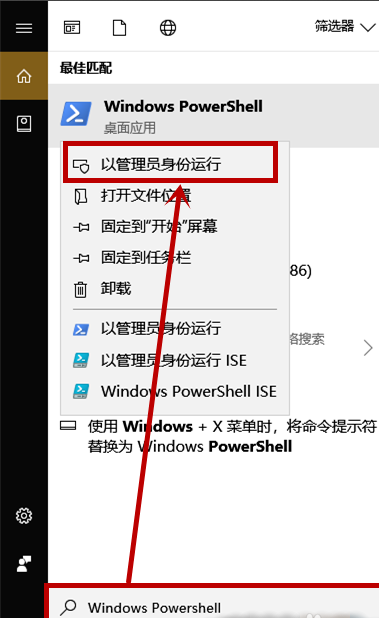
2、然后在打开的“管理员:Windows Powershell”窗口,输入:
powercfg -duplicatescheme e9a42b02-d5df-448d-aa00-03f14749eb61后回车。
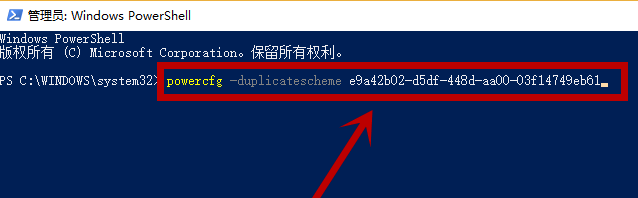
3、当出现“卓越性能”的字样就说明已经成功开启。
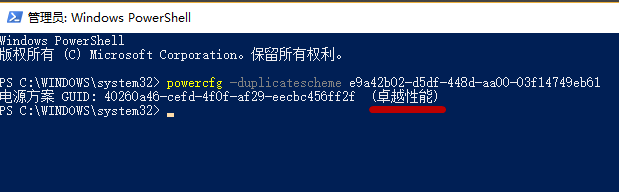
4、然后点击开始,在搜索框输入“电源和睡眠设置”后点击搜索到的此选项(也可以右击任务栏电池图标,选择电源选项)。
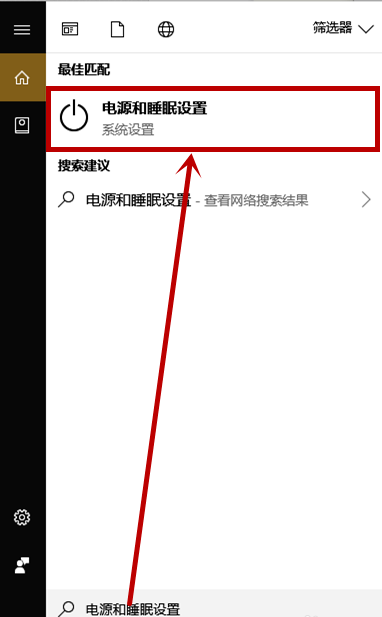
5、在打开的界面右侧的“电源和睡眠”栏,下拉点击“其他电源设置”选项。
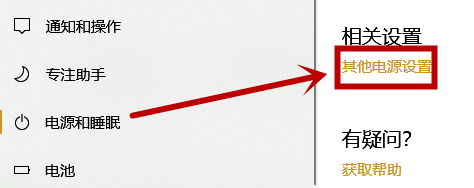
6、在打开的“电源选项”界面,点击“显示附加计划”,就会出现“卓越性能”选项,点击此项就行了。

以上是如何开启卓越性能模式- win101909的详细内容。更多信息请关注PHP中文网其他相关文章!




